
Sie alle freuten sich darauf. Google hat gerade eine neue Version von Google Mail gestartet, um die Anzeige von Bildern in E-Mails automatisch zu blockieren. Beachten Sie jedoch, dass diese Option standardmäßig deaktiviert ist. Hier sind die Schritte, um es mit einem einzigen Klick aus den Anwendungseinstellungen zu aktivieren..
Beenden Sie das Laden von Remote-Bildern in Google Mail
Die in die E-Mail-Nachrichten eingefügten Bilder dienen nicht nur dazu, das Auge des Lesers zu veranschaulichen und zu atmen. Sie können auch verwendet werden, um Informationen über Ihre Navigation zu sammeln.
Diese als Pixelverfolgung bezeichnete Technik besteht darin, ein winziges transparentes Bild (1 x 1 Pixel) in den Nachrichtentext einzufügen. Wenn die E-Mail geöffnet wird, sendet der im Pixel enthaltene Computercode eine ganze Reihe von Informationen an die Server des Absenders..
- IP Adresse
- Mail-Öffnungszeit
- Terminal für die Abfrage von E-Mails
- Geografischer Verwendungsort (Korrespondenz mit IP-Adresse)
Um die Verfolgung Ihrer Nachrichten zu verhindern, hat Google gerade eine neue Funktion in seine Google Mail-App für iOS aufgenommen. Nach der Aktivierung auf Ihrem iPhone oder iPad wird das automatische Laden externer Bilder blockiert.
Sie fragen sich vielleicht, wie Sie diesen Schutz einrichten sollen? Die Aktivierung erfolgt wie immer direkt über die Einstellungen der Google Mail-Anwendung. Befolgen Sie dazu bitte die nachstehenden Erläuterungen..
- Starten Sie die Google Mail-App
- Öffnen Sie die Google Mail-Clienteinstellungen
- Wählen Sie dann im Menü die E-Mail-Adresse aus, mit der Sie die Anzeige von Bildern blockieren möchten
- Klicken Sie auf den Abschnitt Bilder
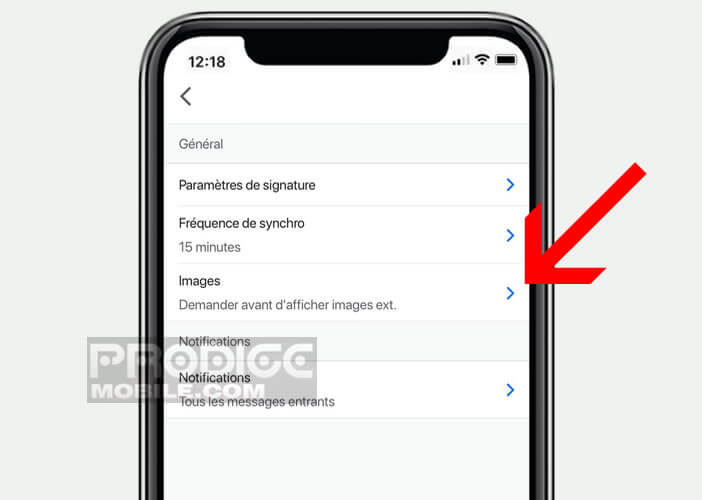
- Aktivieren Sie die Option Fragen, bevor Sie externe Bilder anzeigen
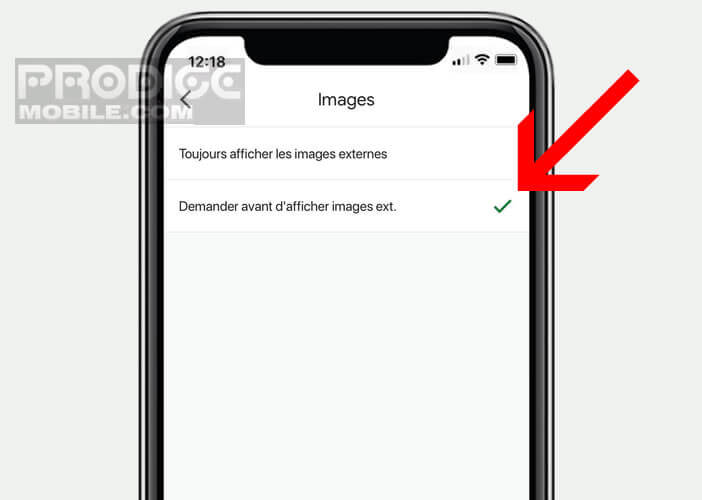
Von nun an werden alle in Ihren E-Mail-Nachrichten enthaltenen externen Bilder blockiert. Die Abbildungen werden dann durch eine leere Beilage ersetzt. Ein blaues Warnbanner mit der Aufschrift "Diese Nachricht enthält nicht heruntergeladene Bilder" wird automatisch oben auf dem Bildschirm Ihres Geräts angezeigt.
Klicken Sie dann systematisch auf den Link im blauen Banner, um die in dieser E-Mail enthaltenen Bilder anzuzeigen. Beachten Sie, dass diese Option das automatische Laden von Bildern für alle anderen E-Mails nicht aktiviert.
Blockieren Sie Bilder in der Mail-App
Viele iPhone-Benutzer bleiben der Mail-Anwendung sehr verbunden, insbesondere was das Löschen aller E-Mails mit einem Klick betrifft. Wenn Sie eine dieser Personen sind, beachten Sie, dass der Mail-Manager von Apple eine ähnliche Bildsteuerungsfunktion bietet.
- Klicken Sie auf dem Startbildschirm Ihres iPhones auf das Symbol Einstellungen
- Tippen Sie auf das Mail-Symbol
- Scrollen Sie nach unten zum Abschnitt Nachrichten
- Drücken Sie den Schalter zum Laden von Remote-Bildern, um die Option zu deaktivieren
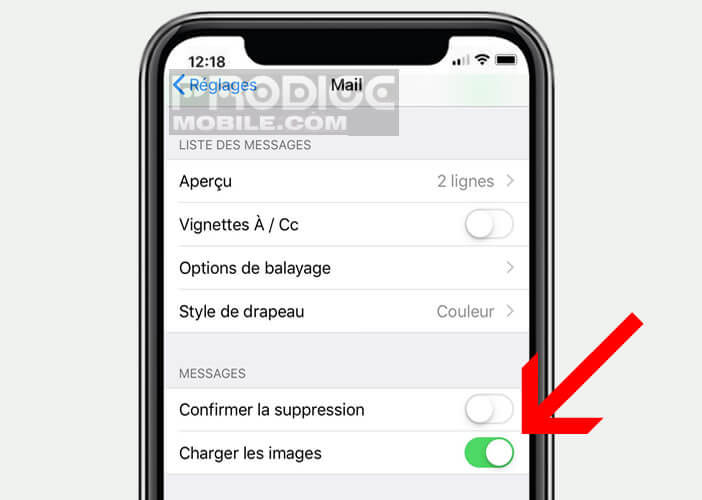
- Die Schaltfläche wird grau
Schützen Sie sich vor dem Verfolgen in E-Mails
Das automatische Laden von Bildern in eine E-Mail-Nachricht hat keine Auswirkungen auf Ihre Privatsphäre. Sie wissen es wahrscheinlich nicht, aber die in E-Mails und Spam enthaltenen Bilder werden nicht auf Ihrem Terminal, sondern auf einem Remote-Server gespeichert. Dies sind einfache URLs, die in den Nachrichtentext eingefügt werden.
Dieses scheinbar triviale technische Detail ermöglicht es dem Absender der Nachricht unter anderem, wertvolle Informationen über Sie zu erhalten. Wenn Sie die Bilder auf Ihren E-Mail-Client herunterladen, senden Sie unwissentlich mehrere Anfragen an den Server Ihres Absenders.
Sie enthalten verschiedene Informationen zu Ihrem Telefon, einschließlich Ihrer IP. Auf diese Weise kann der Absender feststellen, wann eine E-Mail geöffnet wurde und wo sich der Benutzer befindet, wenn die E-Mail angezeigt wird.
Indem Sie das Laden von Remote-Bildern blockieren, verhindern Sie die Verfolgung Ihrer Online-Aktivitäten. Dies hat außerdem den Vorteil, dass das Laden von E-Mails beschleunigt wird. Diese Option kann daher für Personen mit einer langsamen und instabilen mobilen Internetverbindung sehr nützlich sein.
Der andere Vorteil ist die Menge der ausgegebenen Daten. Das Laden von Bildern erfordert manchmal mehrere hundert Megabyte. Sie sparen außerdem ein wenig Batterie.